在Windows10系统如何添加和设置家庭儿童人员一文中,介绍了Windows10系统添加家庭儿童人员的方法。在Windows10系统中还可以添加家庭成人成员和其他人员,如何添加家庭成人成员和其他人员呢?
一、win10添加家庭成员的方法
1、点击系统桌面右下角的【操作中心】图标,在打开的操作中心窗口,点击【所有设置】;

2、在打开的所有设置窗口,我们点击【帐户】项目;
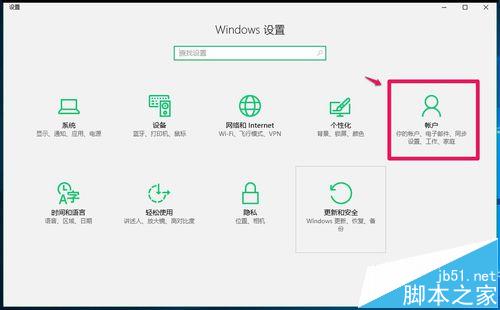
3、在帐户设置窗口,点击窗口左侧的【家庭和其他人员】,在家庭和其他人员对应的右侧窗口,我们点击【添加家庭人员】项的“+”号;
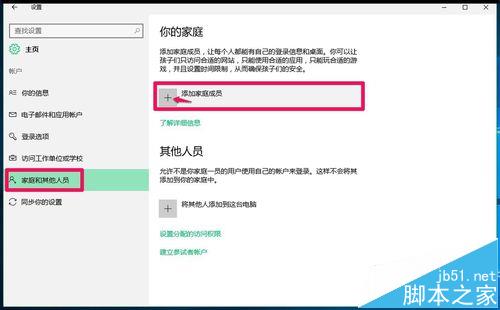
4、点击“+”以后,打开了是否添加儿童或成人?的窗口,我们先点击【添加成人】,输入电子邮件地址:a********88@sina.com,再点击:下一步;
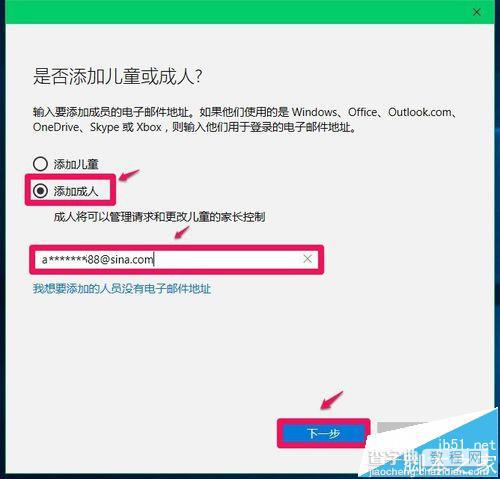
5、如果确认需要将电子邮件地址为a********88@sina.com的家庭人员添加到家庭人员和此设备中,则点击:确定;
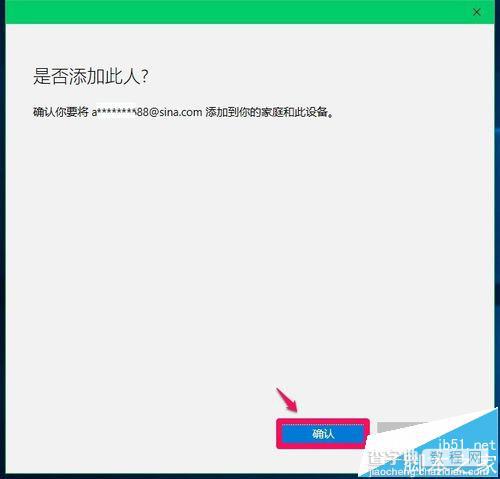
6、邀请已发送 - 你邀请了邮件地址为a********88@sina.com家庭人员作为成人加入你的家庭。他们需要接受电子邮件中的邀请才能开始管理家长控制,同时,他们仍能登录此设备。通知他们首次登录此设备时需要连接Internet;
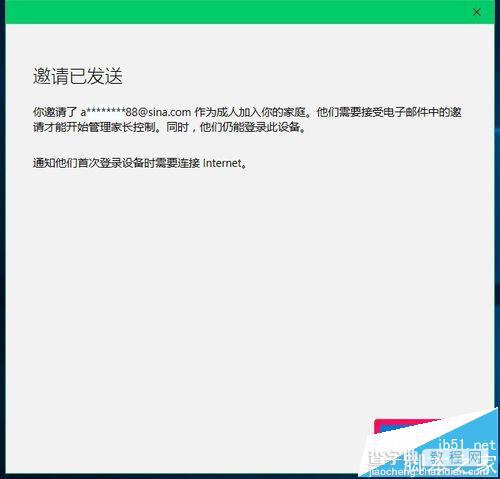
7、电子邮件为a********88@sina.com家庭成人已经添加到家庭成员中,可以登录。
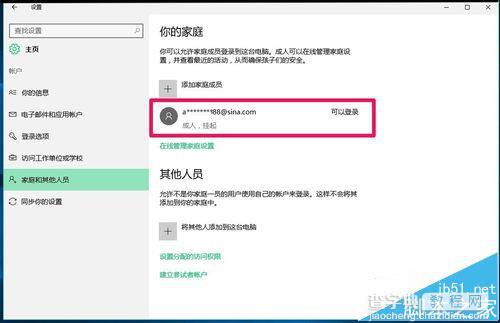
8、我们还可以把电子邮件为a********88@sina.com家庭成人成员的权限更改为管理员。
方法是:
点击a********88@sina.com - 更改帐户类型,在打开的更改帐户类型对话框中选择【管理员】,再点击:确定。
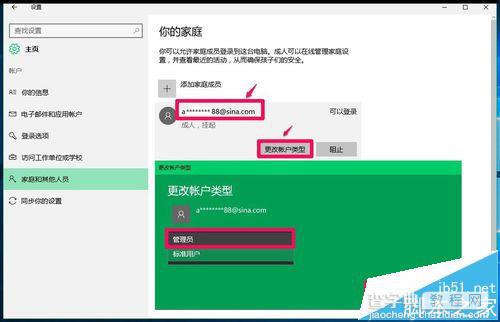
二、win10添加其他人员的方法
1、在帐户设置窗口,点击窗口左侧的【家庭和其他人员】,在家庭和其他人员的右侧窗口,点击【将其他人添加到这台电脑】项的“+”号;
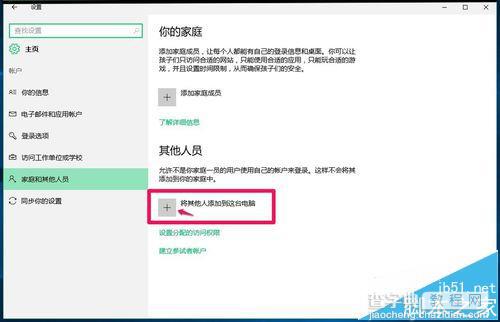
2、在打开的此人将如何登录?窗口,输入此人的电子邮件地址:abc********@sina.com,点击:下一步;
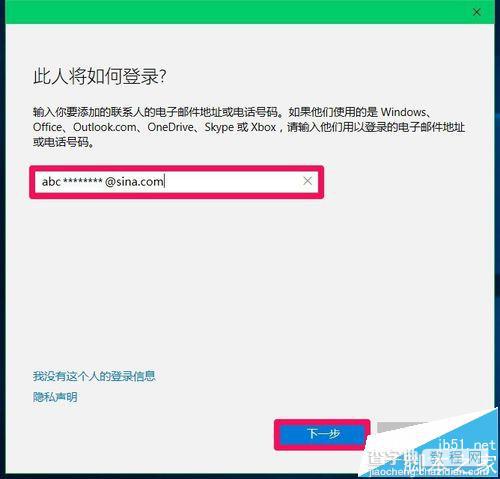
3、显示准备好了!首次登录时,电子邮件地址为abc********@sina.com的用户将需要连接到Internet。点击:完成;
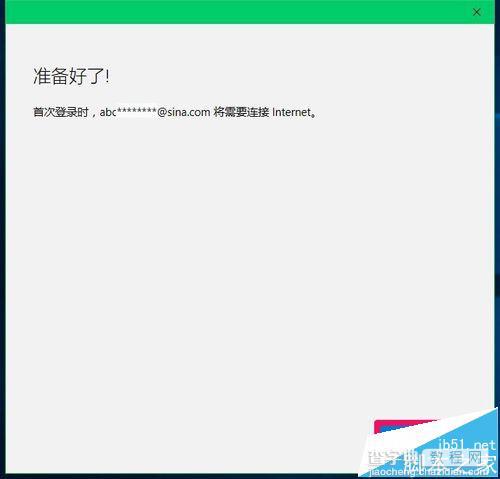
4、如果需要删除电子邮件为abc********@sina.com的其他人员,点击:abc********@sina.com,在下拉框中点击:删除,就可以删除电子邮件为abc********@sina.com的用户。
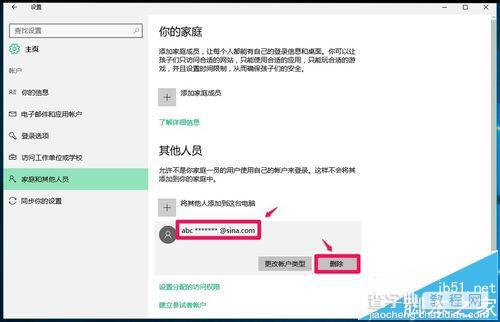
上述即:在Windows10系统中添加家庭成人成员和其他人员的方法,供有需要的朋友们参考使用。
【Win10系统怎么添加家庭成人成员和其他人员?】相关文章:
★ Win10 Mobile预览版10586.242怎么更新?
★ Win10系统64位可用内存突然少很多可用空间该怎么办?
★ Win10 Mobile一周年更新预览版14322系统设置变全英文怎么办?
